Maison >interface Web >Tutoriel H5 >Explication détaillée du code graphique de l'image HTML5 Canvas (1)
Explication détaillée du code graphique de l'image HTML5 Canvas (1)
- 黄舟original
- 2017-03-28 15:42:423083parcourir
L'
API d'image prise en charge par Canvas est très puissante ; nous pouvons directement charger des images et les afficher sur Canvas, et nous pouvons également couper et raccorder l'affichage selon nos besoins. Toute partie d'image ;
De plus, Canvas nous offre la fonction de stocker ses données de pixels, puis de les redessiner sur le Canvas.
Bien que Canvas ne fournisse que quelques fonctions de l'API Image , il ouvre un monde de manipulation au niveau des pixels
Il permet aux développeurs de créer des applications optimisées directement dans le navigateur Web sans avoir besoin de plug-ins.
Canvas Api permet d'accéder aux objets Image définis par le DOM :a1f02c36ba31691bcfe87b2722de723ba376092e9406724d5c271fcc648ed25a,
Il prend également en charge l'utilisation de javascript pour créer des instances d'objet Image : var img1=new Image(); Créer une image Enfin, vous pouvez définir son chemin : img1.src="my.png"
Lorsque l'image est appelée dans le code, nous devons s'assurer qu'il peut être chargé et utilisé ; lorsque l'événement de chargement de l'image se produit, nous pouvons créer un événement d'écoute pour déclencher l'opération sur l'image
; img1.addEventListener('load', eventLoaded, false);
Lorsque l'image est complètement chargée, eventLoaded sera déclenché pour s'exécuter dans ces événements ; , nous pouvons exécuter l'opération Image ; function eventLoaded() { drawScreen();//L'entrée de la méthode principale pour l'opération Image ; 🎜>
Afficher l'image(afficher l'image);
Méthode : drawImage(image,x,y) :
image représente l'image à dessiner ;
(x,y) représente la position du coin supérieur gauche de l'image lorsque l'image est dessinée sur le Canvas ;
Redimensionner l'image
Méthode : drawImage(image,x,y,width
,hauteur) :
l'image représente l'image originale redimensionner l'image en fonction ; aux paramètres [width, height] , formant NewImage (x,y) représente la position du coin supérieur gauche de NewImage lorsque NewImage est dessinée sur Canvas
Prendre quelques parties de l'image
drawImage(image, sx, sy, sw, sh, x, y, width, height )
l'image représente l'image originale point (sx, xy) et [largeur sw, hauteur sh] forment un rectangle, qui est une opération pour l'image, prendre la partie originale de l'image pour former une nouvelle partImage
Redimensionner la partImage en fonction des paramètres [largeur, hauteur] pour former une NewImage ;
(x,y) représente la position du coin supérieur gauche de NewImage lorsqu'elle est dessinée sur Canvas ;
exemple d'instance :
<!DOCTYPE html>
<html>
<head>
<meta charset="utf-8" />
<title>Images</title>
<script type="text/javascript" src="../script/modernizr-latest.js"></script>
<script type="text/javascript">
window.addEventListener("load", eventWindowLoaded, false);
function eventWindowLoaded() {
canvasApp();
}
function canvasSupport() {
return Modernizr.canvas;
}
function eventWindowLoaded() {
canvasApp();
}
function canvasApp() {
if(!canvasSupport()) {
return;
}
var theCanvas = document.getElementById("canvasOne");
var context = theCanvas.getContext("2d");
var imgmain = new Image();
imgmain.addEventListener('load', eventLoaded, false);
imgmain.src = "image.png";
function eventLoaded() {
drawScreen();
}
function drawScreen() {
context.fillStyle = "#EEEEEE";
context.fillRect(0, 0, theCanvas.width, theCanvas.height)
//display image107*86
context.drawImage(imgmain, 0, 0);
context.drawImage(imgmain, 120, 0);
//resize image
context.drawImage(imgmain, 0, 90, 107, 86);
context.drawImage(imgmain, 120, 90, 53, 43);
context.drawImage(imgmain, 190, 90, 26, 21);
//part of image
context.drawImage(imgmain, 0, 0, 107, 86, 0, 180, 107, 86);
context.drawImage(imgmain, 0, 0, 57, 86, 120, 180, 57, 86);
context.drawImage(imgmain, 50, 0, 57, 86, 190, 180, 57, 86);
context.drawImage(imgmain, 0, 0, 57, 43, 260, 180, 57, 43);
context.drawImage(imgmain, 50, 43, 57, 43, 330, 223, 57, 43);
}
}
</script>
</head>
<body>
<div style="position: absolute; top: 50px; left: 50px;">
<canvas id="canvasOne" width="500" height="300">
Your browser does not support HTML5 Canvas.
</canvas>
</div>
</body>
</html>Images référencées dans l'exemple :

Rendu d'instance :
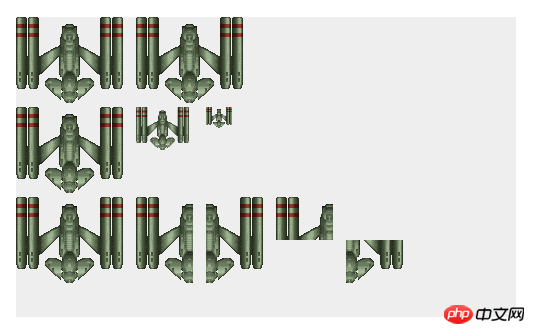
Ce qui précède est le contenu détaillé de. pour plus d'informations, suivez d'autres articles connexes sur le site Web de PHP en chinois!
Articles Liés
Voir plus- Le plug-in de défilement plein écran AlloyTouch crée une page H5 fluide en 30 secondes
- Combat réel HTML5 et analyse des événements tactiles (touchstart, touchmove et touchend)
- Explication détaillée des exemples de dessin d'images dans le canevas HTML5 9
- Expressions régulières et nouveaux éléments HTML5
- Comment combiner NodeJS et HTML5 pour glisser-déposer plusieurs fichiers à télécharger sur le serveur

